Puede deshabilitar la capacidad de un destinatario de correo electrónico para reenviar un mensaje en Microsoft Outlook 2016 o 2013 siguiendo estos pasos.
Nota: Esta característica solo funciona bien en entornos corporativos que usan un servidor Microsoft Exchange. Destinatarios que reciben su mensaje a través de otros servicios como Yahoo! o Gmail aún podrá reenviar su mensaje.
- Seleccione el «nuevo correo electrónico«Para comenzar a escribir su mensaje.
- Seleccione el «opciones«Tab.
- Elige «permisos«.
- Si nunca antes ha usado esta función, puede tener la opción de elegir «Conéctese a servidores de administración de derechos y obtenga plantillas«. Elige esta opcion
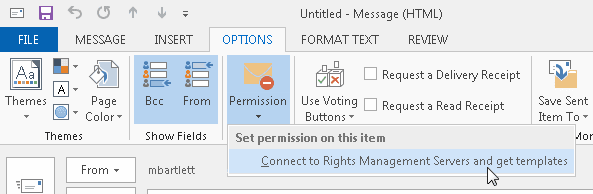
- Una vez que los modelos estén instalados, debería poder seleccionar «permisos«>»No reenviar«.
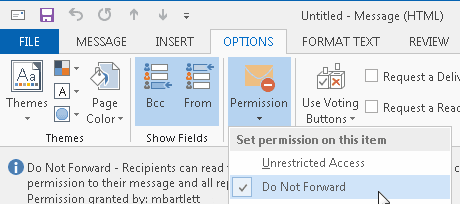
- Complete su mensaje, luego envíelo. Los destinatarios tendrán la opción Reenviar deshabilitada en su correo electrónico.
Tabla de contenidos
Preguntas frecuentes
¿Por qué mi versión de Outlook no presenta o deshabilita la opción «Permisos»?
Esta función solo está disponible en las versiones Pro o Pro Plus de Microsoft Office.
Si uso este método, ¿hay alguna forma de que los destinatarios puedan reenviar mi correo electrónico?
Sí. No es una forma segura de evitar el reenvío de mensajes. Solo proporciona un nivel de protección contra el reenvío del mensaje. Los destinatarios aún pueden copiar el texto del correo electrónico, luego pegarlo en uno nuevo y enviarlo a donde quieran.

